В каком файле настройки прицела cs go
Обновлено: 04.07.2024
Настройка прицела в CS:GO – одна из важнейших вещей в игре. Без специальных настроек вы вряд ли сможете чувствовать максимальный комфорт при игре в КС:ГО. Грамотно подобранный прицел всегда обязательно улучшит вашу игру и увеличит количество фрагов. Специально для этого в CS:GO предусмотрена возможность полной кастомизации прицела.
Разыгрываем 3000 рублей на Стим в нашей телеге про CS. Подпишись!
Сегодня мы рассмотрим три способа, которые позволят вам самому настроить прицел в КС:ГО по своим критериям. Каждый из этих способов позволяет подобрать необходимые параметры, поэтому вам лишь необходимо выбрать наиболее удобный из них.
С помощью консоли
Все параметры для настройки прицела в CS:GO можно ввести в консоли. Здесь вы можете подробно прочитать, как правильно включить консоль в КС:ГО, а сейчас мы поговорим непосредственно о необходимых командах, которые помогут настроить прицел в КС:ГО.

Команды для настройки стиля прицела
cl_crosshairstyle 0 - прицел CS:GO по умолчанию
cl_crosshairstyle 1 - статический прицел CS:GO по умолчанию
cl_crosshairstyle 2 - классический прицел
cl_crosshairstyle 3 - динамический классический прицел
cl_crosshairstyle 4 - статический классический прицел
cl_crosshairstyle 5 – динамический классический прицел (с меньшим расстоянием между частями прицела)
Вот так стили прицела выглядят в динамике.
Команды для настройки цвета прицела
Если выбрать неправильный цвет прицела, то он будет сливаться с текстурами игроков и стен, самые популярные цвета представлены ниже:
cl_crosshaircolor 0 - красный
cl_crosshaircolor 1 - зеленый
cl_crosshaircolor 2 - желтый
cl_crosshaircolor 3 - синий
cl_crosshaircolor 4 - голубой
Чтобы получить черный прицел, нужно ввести эти команды одну за другой:
cl_crosshaircolor_r 0cl_crosshaircolor_g 0cl_crosshaircolor_b 0
А вот эти команды сделают ваш прицел белым:
cl_crosshaircolor_r 255cl_crosshaircolor_g 255cl_crosshaircolor_b 255
Но черный и белый прицелы крайне непопулярны в игре, из-за того, что первый не виден в темных местах, а второй сливается с большинством ярких текстур. Такие цвета можно использовать только вместе с обводкой.
Команды для добавления точки в прицел
cl_crosshairdot 1 - добавляет точку в прицел
cl_crosshairdot 0 - убирает точку из прицела

Команды для настройки размера прицела
Обычно игроки ставят себе размер прицела от 1 до 5. Однако, если вы предпочитаете более массивные прицелы, то можете поэкспериментировать с этой командой.
cl_crosshairsize X - здесь X – это размер прицела
Команды для настройки обводки прицела
Если ваш прицел сливается с текстурами на карте, то вы можете назначить для него обводку. С ней прицел станет более различимый.
cl_crosshair_drawoutline 1 – добавляет обводку
cl_crosshair_drawoutline 0 – убирает обводку
cl_crosshair_outlinethickness Х - здесь Х – это размер обводки, который может иметь значение от 1 до 3
Команды для настройки промежутка между частями прицела
Кто-то любят играть с прицелом, в котором вообще нет зазоров, а многие предпочитают широкие интервалы в прицеле. Valve предусмотрела команду, с помощью которой можно настроить этот параметр.
cl_crosshairgap -5 – прицел без зазора посередине
cl_crosshairgap Х – здесь Х – это размер зазора в прицеле
Команды для настройки толщины линий прицела
cl_crosshairthickness Х – здесь Х – это толщина линий в вашем прицеле
С использованием карты из мастерской
Если вам лень вбивать одну команду за другой, то попробуйте зайти на карту Сrashz’ Crosshair Generator, где вы сможете автоматически настроить себе прицел в КС:ГО. Здесь вы можете найти карту в мастерской Steam.
На этой карте вы можете легко сами настроить себе любой вид прицела.

Также вы можете выбрать прицел про-игрока из профессиональной команды по CS:GO.

А затем вы можете потренироваться в стрельбе с новым прицелом, убивая ботов.

С помощью настроек CS:GO
С недавним обновлением Valve добавила в CS:GO возможность настраивать прицел прямо в настройках игры. Для этого вам необходимо зайти в настройки CS:GO и выбрать вкладку «Игра», а затем нажать на раздел «Прицел». Перед вами появятся все те же параметры прицела, которые можно было менять с помощью консоли.
В настройках игры вы также можете изменить фон и посмотреть, как прицел будет смотреться на различных картах.

Такими способами вы можете подобрать для себя идеальный прицел в КС:ГО. Не стесняйтесь экспериментировать и время от времени менять настройки, пока не найдете наиболее подходящий для себя прицел.
Во время каждого матча ты смотришь на него. Буквально прикипаешь взглядом. Мы говорим о прицеле, конечно же. Удивительно, но это маленькое перекрестье может влиять на игру. Сейчас блог CS.MONEY расскажет, как же его настроить.

Какие есть способы настройки
Для настройки прицела есть три способа. Это консоль разработчика, внутриигровые настройки или настройки при помощи специальной карты. Спойлер: один из этих способов лишний. Погнали разбираться.
Настройка прицела через внутриигровые настройки
Самый простой и доступный вариант. Появился в игре в 2017 году, вместе с последним обновлением карты Dust 2. Количество параметров приятно удивляет. Найти нужный раздел можно, если:
Параметров действительно много. От выбора одного из пресетов до толщины обводки. Приятный бонус — тут же можно оценить как прицел смотрится на разных картах. Пройдемся по каждому ползунку.
- Стиль прицела. Выбор одного из пяти прицелов, с определенными настройками.
- Точка в центре. В центре прицела ставится маленькая точка.
- Длина. Длина линий прицела, значения изменяются от 0,1 до 10.
- Толщина. Толщина линий прицела, от 0,1 до 6.
- Зазор. Расстояние между линиями прицела.
- Обводка. Создает черную обводку вокруг линий прицела, толщина варьируется от 0 до 3.
- Цвет. Настройка цвета прицела.
- Прозрачность. Показатель прозрачности прицела, изменяется от 0 до 255
- Т-образный. Убирает верхнюю линию прицела.
- Зазор зависит от оружия. В зависимости от оружия прицел будет изменяться.
Главная проблема — в меню есть не все опции. Но тех, что есть, хватает в 99% случаев. В общем, если ты просто хочешь найти «свой» прицел, то тебе стоит в первую очередь попробовать покопаться в игровых настройках.
Настройка прицела через консоль разработчика
Для того чтобы открыть консоль разработчика, тебе нужно нажать кнопку «
». Если ничего не произошло, то переходи в настройки. И в разделе «Включить консоль разработчика» выбери «Да».
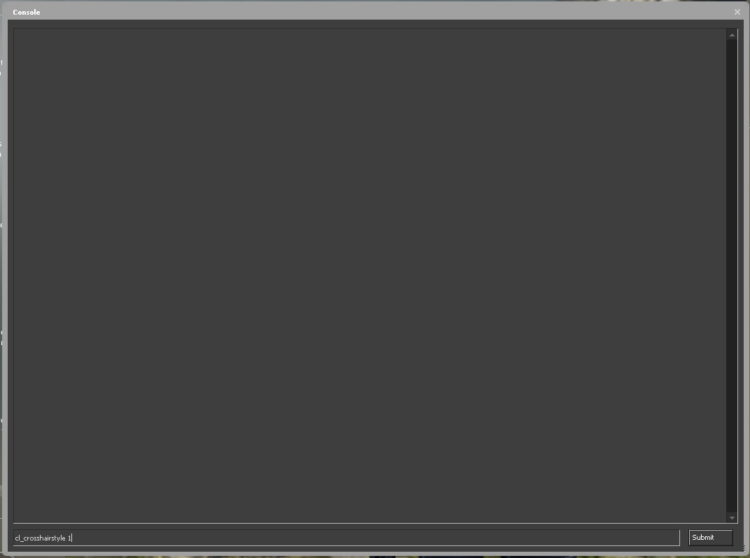
Команд для точной настройки большое множество. Ниже представлены основные команды.
- cl_crosshaircolor 0 — Сделать прицел красным;
- cl_crosshairstyle 1 — Статический прицел;
- cl_crosshairstyle 3 — Динамическое перекрестье;
- cl_crosshairgap 1 — Размер зазора в прицеле;
- cl_crosshairsize 0.5 — Размер прицела.
У консоли есть одна проблема — ею не очень удобно пользоваться. Но есть и одно значительное преимущество — в нее можно копировать команды. Так что если ты хочешь, например, поставить себе прицел «как у s1mple», то консоль будет лучшим инструментом. Главное, не забывай про ограничение на символы в одной команде!
Специальные карты
Третий и последний способ. Тут все просто: скачать карту из Мастерской и зайти на нее. Пример такой карты — Crashz ‘Crosshair Generator v3. Чтобы выбрать нужный тебе прицел, необходимо выстрелить в него, и он моментально установится.
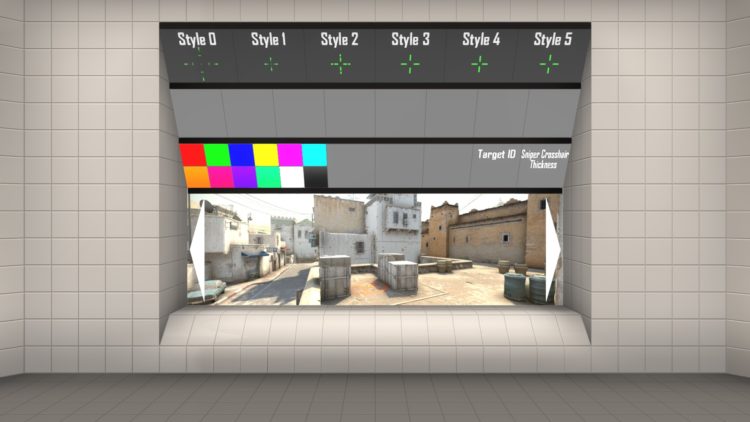
На стенах можно найти прицелы про-игроков известных команд и «примерить» их с помощью выстрела. Карта также предоставляет возможность сразу опробовать прицел в деле. После того, как ты покинешь карту, последний установленный прицел останется.
Это неплохой вариант, но он немного устарел. Консоль справится с правкой прицела быстрее, а через игровое меню настройка несколько проще. Впрочем, если ты уже настраивал свой прицел таким способом, карты из Мастерской — все еще отличный инструмент для решения задачи.
Игроки выражают через прицел свои предпочтения в игре. Кому-то по нраву мелкая белая точка, другие выбирают «вечнозеленую» классику. Есть и любители модерна, то бишь обновленных прицелов из CS:GO. Еще один способ подчеркнуть свою индивидуальность — скины.

Как настроить прицел
С помощью настроек игры, можно изменить некоторые параметры прицела. Как это сделать показано на картинке.
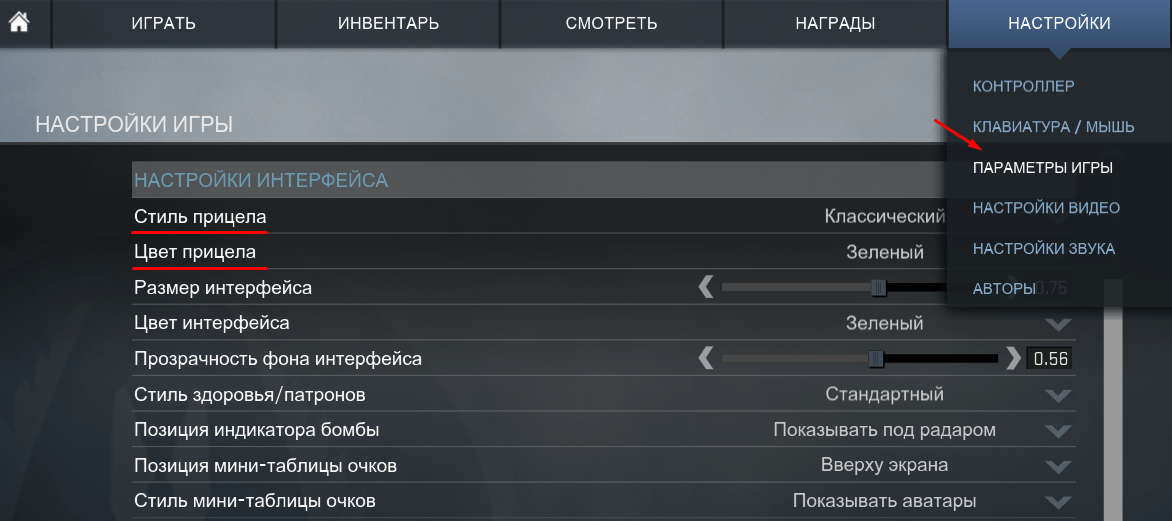
Настройки игры
Кроме этого, прицелы КС ГО можно изменить командами для настройки прицела. Для этого откройте консоль, нажав на клавишу тильда (
). Настраивайте прицел с помощью следующих команд.
Стиль
Для настройки стиля есть несколько команд:
cl_crosshaircolor X – где Х, это желаемый цвет:

cl_crosshaircolor 5 – для настройки индивидуального цвета используются каналы RGB со значениями от 0 до 255. Необходимо прописать после основной команды еще 3:
После каждого цвета выставить нужное значение.
Контур
Данная команда добавляет прицелу контур.
- cl_crosshair_drawoutline 1/0 – где 1 включает контур, а 0 выключает.
Точка в центре
Эта команда активирует точку в центре прицела, она используется игроками редко, так как может препятствовать попыткам сделать хэдшот.
Прозрачность
Эта команда делает прицел прозрачным.
- cl_crosshairalpha X – где Х значение прозрачности от 0 до 5
Карта для настройки прицела в КС ГО
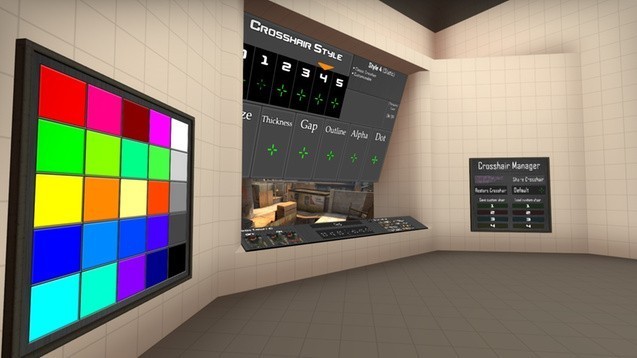
Также для удобства вы можете оптимизировать радар. Как настроить радар, читайте у нас на сайте.
Как зайти в карту пошагово.
- Перед запуском кс го заходим в мастерскую Steam.
- Ищем карту Crashz’Crosshair, добавляем себе.
- Запускаем CS GO.
- Включаем игру с ботами.
- В самом верху окна переключаем из состояния «Стандартные» на «Из мастерской».
- Выбираем среди прочего карту Crashz’Crosshair.
- Запускаем игру в обычном режиме.
- Карта для смены прицела КС ГО запущена!
Дальше нам нужно выбрать, что мы хотим изменить. Итак, как поменять прицел в CS GO на этой карте.
Изменить можно такие параметры, как:
- размер;
- цвет;
- расстояние между перекрестиями (рисками прицела);
- обводка прицела;
- точка посередине;
- прозрачность;
- учет отдачи при стрельбе и беге, который увеличивает расстояние между рисками.
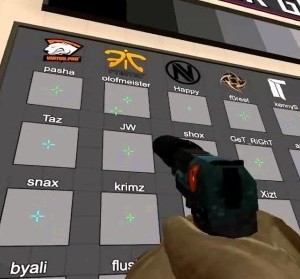
Как поменять прицел в КС ГО для AWP
Настройка прицела авп в кс го ограничивается жирностью линий. Команда для AWP оружия, делающая их жирными:
Готовые настройки прицела
Оптимальные настройки для прицела, для тех кому лень заморачиваться над вопросом, как изменить прицел в КС ГО. Для этого копируем все команды и вставляем в консоль. Готовые консольные команды настройки прицела кс го:
В данной статье вы узнаете все о настройке прицела в CS:GO.
Многим интересно, как настроить прицел в Counter-Strike: Global Offensive под себя. Это можно сделать многими способами. Сейчас мы разберем самые популярные.
Настройка прицела CS:GO через настройки игры
Это самый простой способ настройки. Для того, чтобы воспользоваться им, нужно зайти в настройки игры,

выбрать подпункт «игра», а потом «прицел».

Здесь вы сможете узнать свои настройки прицела в cs:go, а также сделать прицел, не применяя сложные махинации, изменив не только толщину, цвет и размер, но и тип (статический, динамический и т.д.). Попробуйте разные настройки, и вы поймете какой прицел подходит именно вам.
Настройки прицела в cs:go через консоль
Для начала нужно включить консоль разработчика игры, это можно сделать так:
Заходите в настройки игры, выбираете подпункт «игра», потом «игра»и вы увидите надпись «включить консоль разработчика», ставите выбор на «да».
Теперь при нажатии клавиши «
» у вас откроется консоль разработчика.

В данную консоль вы можете вписать следующие команды:
Изменение типа прицела в cs:go:
cl_crosshairstyle – изменение типа прицела.
cl_crosshairstyle 0 — стандартный динамический (CS:GO версия),
cl_crosshairstyle 1 — стандартный статический (CS:GO версия),
cl_crosshairstyle 2 — классический динамический (усовершенствованный),
cl_crosshairstyle 3 — классический динамический (CS:GO версия),
cl_crosshairstyle 4 — классический статический (как в CS 1.6 статический),
cl_crosshairstyle 5 — классический динамический (как в CS 1.6).
Настройка цвета прицела в cs:go:
cl_crosshaircolor – изменение цвета прицела.
cl_crosshaircolor 0 — красный,
cl_crosshaircolor 1 — зеленый,
cl_crosshaircolor 2 — желтый,
cl_crosshaircolor 3 — синий,
cl_crosshaircolor 4 — голубой.
Вот ещё некоторые команды, которые помогут вам настроить прицел под себя:
cl_crosshair_drawoutline 1(0) – включить, выключить обводку прицела,
cl_crosshairdot 1(0) – включить точку в центре,
cl_crosshair_drawoutline 1(любое число) – изменить прозрачность прицела,
cl_crosshairsize (любое число) – изменить размер прицела,
cl_crosshairgap (любое число) – изменить зазор прицела,
cl_crosshairthickness (любое число) – изменить ширину прицела,
cl_crosshair_t 1(0) – включить Т-образный прицел.
Также вы можете забиндить (исполнение команды при нажатии кнопки) эти команды на клавиши и менять прицел по ходу игры.
Настройка прицела в cs:go карта мастерской
Сейчас разберем настройку прицела на одной из самых популярных карт.
Настройка прицела в cs:go crosshair:
Сначала нужно установить карту, для это в меню игры выбираем пункт «карты из мастерской», далее нажимаем «открыть мастерскую».
В поиск вводим название карты «Crashz’Crosshair», и нажимает подписаться, теперь карта доступна вам в игре.

При переходе на карту можно увидеть разнообразные настройки, в которых каждый игрок сможет подобрать себе прицел по вкусу, а также на карте представлены прицелы про игроков. Вот некоторые из них:
Прицел Александра s1mple Костылева:

Прицел Матье ZywOo Эрбо:

Прицел Андреаса Xyp9x Хойслета:

Прицел Кирилла Boombl4 Михайлова:

Более подробно с тем, как настроить прицел на карте, а также с прицелом других игроков вы сможете ознакомиться в нашей статье.
Настройка прицела AWP в cs:go
Помимо настройки прицела в стандартном оружии, вы можете настраивать прицел на AWP или SSG-08. Для этого вам необходимо включить консоль разработчика, как это сделать, было показано выше.
Открываем консоль и вводим следующие команды:
Показатели этих команд изначально равны 0,45 и 0,35 соответственно, но с нашими настройками двигаться с включенным прицелом, будет значительно проще.
Изменить ширину прицела можно командой:
cl_crosshair_sniper_width (Любое число) – ширина прицела,
zoom_sensitivity_ratio_mouse (Любое число) – уменьшить или увеличить чувствительность в зуме,
cl_crosshair_sniper_width 1 – вернуть прицел по умолчанию.
Также с недавних пор в cs:go появилась возможность видеть прицелы других игроков, об этом вы можете прочитать в другой нашей статье.
Читайте также:

